win101909系统睡眠后丢失ipv4如何解决
这篇文章主要介绍“win101909系统睡眠后丢失ipv4如何解决”,在日常操作中,相信很多人在win101909系统睡眠后丢失ipv4如何解决问题上存在疑惑,小编查阅了各式资料,整理出简单好用的操作方法,希望对大家解答”win101909系统睡眠后丢失ipv4如何解决”的疑惑有所帮助!接下来,请跟着小编一起来学习吧!
方法一:
前往您的机器品牌官网,
更新BIOS、网卡固件/驱动(建议避免使用第三方驱动工具、管家)
方法二:
“干净启动”,排除第三方软体的影响:
停止非核心的程序运作(包括第三方杀毒、优化软体)
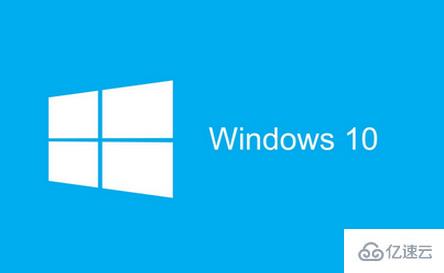
情况允许的话,卸载设备中的第三方杀毒、管家、优化软件
同时按【Windows 徽标键+R】,输入 【msconfig】,按回车(Enter)
点击 【服务】>【隐藏所有 Microsoft 服务】>【全部禁用】(若您启用了指纹识别功能,请不要关闭相关服务)
启动【任务管理器】,点击 【启动】选项卡,将所有启动项都禁用
重启设备

方法三:
自动系统扫描:
右键点击任务栏上的Windows图标,选择【Microsoft Powershell(管理员)】
逐一输入以下指令:
Dism /Online /Cleanup-Image /CheckHealth
Dism /Online /Cleanup-Image /ScanHealth
Dism /Online /Cleanup-Image /RestoreHealth
重启电脑
如果出现”有一些文件无法修复“的回报,重复步骤1-3几次
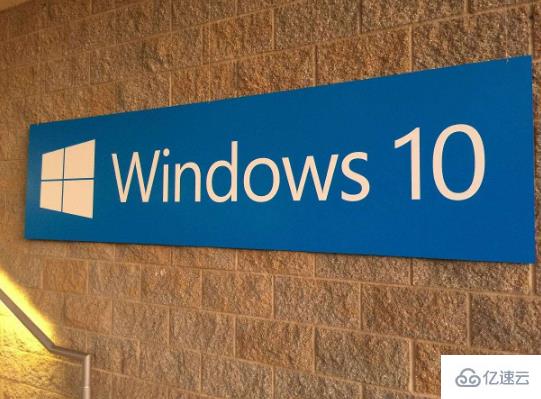
方法四:
彻底重装网卡驱动:
进入安全模式,打开【设备管理器】,找到相关设备,
右键卸载,重启电脑后,让系统自动重装驱动,看看效果:
进入安全模式:
登陆界面中,按住shift,点击【电源】按钮,点击【重启】
【疑难解答】-【高级选项】-【启动设置】,点击【重启】

重启后,按F5尝试进入【网络安全模式】,看看是否能够进入
到此,关于“win101909系统睡眠后丢失ipv4如何解决”的学习就结束了,希望能够解决大家的疑惑。理论与实践的搭配能更好的帮助大家学习,快去试试吧!若想继续学习更多相关知识,请继续关注编程网网站,小编会继续努力为大家带来更多实用的文章!
免责声明:
① 本站未注明“稿件来源”的信息均来自网络整理。其文字、图片和音视频稿件的所属权归原作者所有。本站收集整理出于非商业性的教育和科研之目的,并不意味着本站赞同其观点或证实其内容的真实性。仅作为临时的测试数据,供内部测试之用。本站并未授权任何人以任何方式主动获取本站任何信息。
② 本站未注明“稿件来源”的临时测试数据将在测试完成后最终做删除处理。有问题或投稿请发送至: 邮箱/279061341@qq.com QQ/279061341















